نحوه اتصال میکروفون به رایانه و لپ تاپ - برنامه نصب و بررسی آنلاین
مطالب
بسیاریبازی های آنلاین ، شبکه های اجتماعی و برنامه های کاربردی (Viber، Skype) از یک هدف استفاده می کننداتصال جغدها.پس از خرید لپ تاپ یا کامپیوتر ثابت ، بسیاری از کاربران در مورد نحوه اتصال میکروفون به رایانه سؤال دارند.برای صحبت با طرف مقابل ، تمام کاری که شما باید انجام دهید اینست که یک دستگاه الکترو آکوستیک مناسب از فروشگاه لوازم رادیویی یا رایانه خریداری کنید.
نحوه اتصال میکروفون به لپ تاپ
بسیاری از کاربران به دلیل کاربردی و فشردگی ترجیح می دهند لپ تاپ بخرند.لپ تاپ ها معمولاً مجهز به تجهیزات صوتی داخلی هستند.با فعالیت کم تماس آنلاین ، می توانید بدون دستگاه های استاندارد این کار را انجام دهید.اما اگر می خواهید از صدای خود به طور مکرر مانند کارائوکه یا ضبط فیلم تجاری استفاده کنید ، به تجهیزات اضافی احتیاج دارید.برای اتصال موفقیت آمیز میکروفون به لپ تاپ ، در برخی موارد به آداپتور مخصوص نیاز است.
آداپتور برای اتصال میکروفون به لپ تاپ
در صورت فعال بودنتوجه: در لپ تاپ یک جک صوتی جداگانه (صورتی) وجود دارد ، بنابراین برای کار آن باید یک پلاگین 3.5 میلی متری وارد کنید.برخی از لپ تاپ ها پورت جداگانه ای برای دستگاه های خارجی ندارند ، بنابراین به آداپتور میکروفون نیاز خواهید داشت.ساده ترین راه برای خلاص شدن از شر یک مشکل خرید اسپلیتر است.انتهای مشکی آن به جک هدست ، شاخه های سبز به بلندگو یا هدفون وصل می شود ، و شاخه های قرمز به میکروفون وصل می شوند.گزینه دوم خرید تجهیزات است که از طریق درگاه USB متصل می شوند.می توانید انواع بلندگوها را به کارت صدای خارجی وصل کنید.

اتصال میکروفون به رایانه
گسترش قابلیت های صوتی یک رایانه رومیزی آسان تر است.میکروفون با استفاده از جک صوتی استاندارد Mini Jack 3.5 mm به واحد سیستم متصل می شود.با این وجود مواقعی وجود دارد که کانکتور از یک دستگاه خارجی خریداری شده 6.5 میلی متر باشد برای این حالت به آداپتور نیاز دارید که به دستگاه صوتی (پلاگین خروجی) متصل شده و سپس به واحد سیستم متصل می شود.بعضی اوقات چنین تجهیزات با وسیله غیر استاندارد عرضه می شود.
از کجا میکروفون را به رایانه وصل کنید
پس از خرید تجهیزات صوتی ، یک سوال عادلانه ایجاد می شود: کجا میکروفون را در رایانه خود وارد کنید.شما باید یک دستگاه جدید را به واحد سیستم وصل کنید.در پشت جک صوتی چندین مورد مشابه دیگر نیز وجود دارد.آنها برای بلندگوهای چند کانال و هدفون استفاده می شوند.برای جلوگیری از سردرگمی اتصالات و یادگیری مجدد نحوه اتصال میکروفون به یک ثابتکامپیوتر ، شما باید به رنگ ها توجه کنید.درگاه اتصال صوتی خارجی به رنگ قرمز یا صورتی مشخص شده است.
نحوه بررسی میکروفون بر روی رایانه
وقتی تجهیزات جدید در سوکت صحیح وارد می شوند ، این سؤال وجود دارد که چگونه میکروفون را روی رایانه روشن کنید.روش های مختلفی برای فعال کردن صدا وجود دارد.قابل اطمینان ترین صدا ، حساسیت و یا پخش مستقیم مبتنی بر ویندوز است.بررسی میکروفون به صورت آنلاین به شرح زیر است:
- اطمینان حاصل کنید که دستگاه روشن شده است و پنجره Control Panel را باز کنید.
- بر روی دکمه Sound کلیک کنید ، زبانه ضبط باز خواهد شد؛
- میکروفون را کلیک کنید ، سپس گوش دهید.
- برای شروع بررسی ، کادر کنار "گوش دادن از این دستگاه" را علامت بزنید.
- برای شنیدن صدای خود باید چیزی بگویید یا آواز بخوانید.
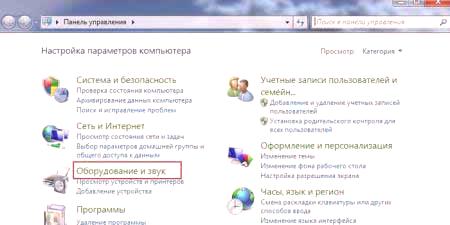
تنظیم میکروفون
به محض وصل شدن می توانید عملکرد تجهیزات صوتی را بر روی یک کامپیوتر قابل حمل آزمایش کنید.پس از ظاهر شدن نماد در نوار وظیفه ، می توانید به شخصی سازی بروید.برای این کار:
- از طریق دکمه "شروع" به "کنترل پنل" بروید.
- "صدا و دستگاه" ، سپس "صدا" را انتخاب کنید.
- از ستون "صدای ضبط" ، به سلول "جلد" بروید.
- در پنجره میکروفون انتخاب کنید ، میزان صدا را روی حداکثر تنظیم کنید.
- "دست آورد" را بررسی کنید ، و تمام تغییرات را ذخیره کنید.
نحوه تنظیم میکروفون در لپ تاپ در صورت ضبط بعد از دستکاری باموانع؟سرکوب سر و صدا برای این کار باید فعال شود.از آنجا که هیچ تنظیم خودکار وجود ندارد ، برگه Enhancements را در ویژگی های میکروفون پیدا کنید و کادر حذف نویز را بررسی کنید.لازم به ذکر است که این ویژگی همیشه در لپ تاپ موجود نیست ، که بستگی به کارت صدا شما دارد.
نحوه تنظیم میکروفون در ویندوز 7
اولین کاری که برای تنظیم میکروفون در ویندوز 7 باید انجام دهید ، بروزرسانی درایور صدا است.اگر در رایانه شما نباشد بهتر است مدیر realtek hd را بارگیری و نصب کنید.بررسی آن آسان است.اگر کنترل پنل در تب سخت افزار و صدا در انتهای لیست نام این برنامه را دارد ، پس فقط کافی است آن را به روز کنید.سپس ، برای تأیید ، این مراحل را دنبال کنید:
- "ضبط" را از طریق "کنترل پنل" و "تجهیزات" انتخاب کنید؛
- در بخش میکروفون ، روی خصوصیات آن کلیک راست کنید؛
- سپس عملکرد Levels را پیدا کرده و تنظیمات را بر 100 تنظیم کنید.
- اگر یک وب کم USB دارید ، مقدار آن را روی 60 تنظیم کنید.
- سطح تنظیمات Decibel را در تنظیمات Gain روی +20 (USB +10) تنظیم کنید ، ذخیره کنید.

نحوه اتصال میکروفون به کامپیوتر ویندوز 10
نصب و آزمایش تجهیزات صوتی تفاوت چندانی با سیستم عامل قبلی ندارد.اما در صورت بروز هر مشکلی ، می توانید میکروفون خود را بر روی ویندوز 10 تنظیم کنید و به روش زیر تست کنید:
- روی نماد کنترل صدا در نوار وظیفه راست کلیک کنید؛
- ضبط ، سپس ضبط و ویژگی های میکروفون را انتخاب کنید.
- در برگهروی Advanced Default Format کلیک کرده و گزینه های موجود را گسترش دهید.
- روی گزینه "افزودن" یا "اعمال" در مقابل گزینه "کیفیت استودیو" کلیک کنید.
- پس از تأیید "خوب" ، تجهیزات خارجی باید بدون مشکل کار کنند.
برنامه تنظیم میکروفون
اگر بعد از یادگیری نحوه اتصال هدست با میکروفون به رایانه خود ، تجهیزات را تنظیم کرده اید ، اما کیفیت صدا به دلایلی مناسب شما نیست ،سپس می توانید یک محصول شخص ثالث را انتخاب و بارگیری کنید.هر برنامه ای برای میکروفون به شما امکان می دهد تا به صورت حرفه ای کتاب های صوتی ، ضبط صدا یا پیام های صوتی را انجام دهید ، بسیاری از عملیات های دیگر را انجام دهید.این محصولات رایگان و قابل استفاده هستند.برای شروع ، پوشه ای را برای ذخیره سازی فرمت های Wav یا MP3 انتخاب کنید ، و سپس هر یک از برنامه های زیر را بارگیری و نصب کنید:
- RecordPad؛
- جابجایی قابل حمل؛
- اکو؛
- ضبط صدا مطلق؛
- ضبط صدا رایگان.

نحوه اتصال میکروفون بی سیم به رایانه
بهتر است یک میکروفون پویا را با عملکرد خاموش کننده صدا بدست آورید.به ویژگی های فرکانس دستگاه توجه کنید.برای انتقال کامل زبان بهترین فرکانس 300 تا 4000 هرتز است.پس از خرید ، تنها چیزی که باقی مانده اتصال درست میکروفون بی سیم است.ساده ترین راه برای انجام این کار از طریق بلوتوث است.
اگر مدل انتخابی از آن پشتیبانی نمی کند ، بسته به اتصال ، تجهیزات از طریق USB یا سیستم صوتی وصل می شوند.همچنین ممکن است شما به نرم افزار ویژه نیاز داشته باشید -دیسک نصب که همراه دستگاه است.اگر وسیله ای را با فرستنده نانو خریداری کرده اید ، سپس تراشه را در سوکت USB وارد کنید ، در صورت خاموش بودن میکروفون را روشن کنید و از خواندن لذت ببرید.
















